Как сделать свой собственный будильник: легко и просто
Две самые трудные вещи, которые нужно делать каждое утро, — это, безусловно, проснуться и встать с постели. С вашей сонной головой вы наверняка будете раздражаться каждый раз, когда вас будит будильник. Но дело, безусловно, было бы другим, если бы вы услышали звук, который нравится вашим ушам. Спорим, вы согласитесь на это. Возможно, вам также будет интересно узнать как сделать свой собственный будильник вот почему вы здесь и читаете этот пост.
Как только вы проснетесь, услышав свои любимые мелодии, это, несомненно, уменьшит вашу сонливость и каким-то образом повысит ваше настроение и энергию, чтобы начать день правильно. Действительно, научиться создавать собственный звук будильника жизненно важно, особенно для тех, кто не является «жаворонком». К счастью, есть несколько способов сделать собственный звук будильника. Мы будем иметь дело с каждым по отдельности по мере продвижения к каждой части этой статьи. Давай начнем!
Содержание статьи Часть 1. Как создать свой собственный звук будильника?Часть 2. Как установить Apple Music Songs в качестве будильника?Часть 3. Резюме
Часть 1. Как создать свой собственный звук будильника?
Здесь подробно описаны некоторые способы настройки звука будильника. Если вы слишком взволнованы, чтобы узнать больше информации по теме этого поста, тогда начните читать то, что у нас есть здесь.
Создайте свой собственный звук будильника на iPhone с помощью ваших голосовых записей
У вас есть какие-нибудь голосовые записи на вашем iPhone что вы хотели бы установить в качестве звука будильника? Что ж, в этом разделе вы узнаете, как сделать свой собственный звук будильника.
Шаг 1. Экспортируйте записи голоса на свой компьютер
- На вашем iPhone запустите приложение «Голосовые заметки».
- Если у вас еще нет записи, вы можете записать ее, нажав кнопку «Запись». Чтобы закончить, просто нажмите меню «Стоп». Помните, что длина должна быть не более 30 секунд.
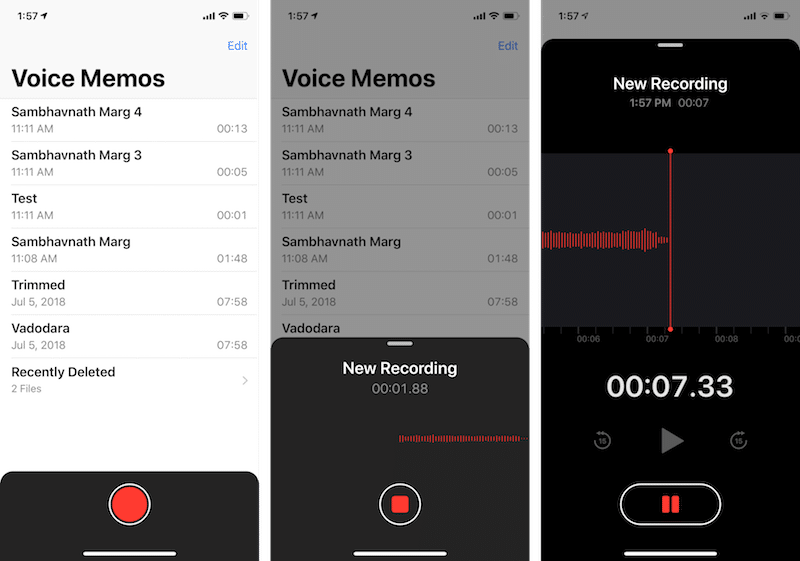
- У вас есть возможность обрезать созданную запись. Для этого просто нажмите «Обрезать заметку». С помощью ползунка вы сможете выбрать, где начинать и останавливать аудиофайл.
- Затем выберите «Поделиться», затем «Электронная почта», чтобы отправить созданную голосовую запись.

Шаг 2. Расширение необходимо изменить на «M4R».
- На компьютере откройте учетную запись электронной почты.
- Найдите отправленное вложение, щелкните его правой кнопкой мыши и выберите «Сохранить как», чтобы иметь возможность сохранить его на свой компьютер.
- В папке вашего ПК щелкните правой кнопкой мыши загруженный файл. Из отображаемых вариантов выберите «Переименовать». Расширение необходимо изменить на «.m4r». После этого просто нажмите кнопку «Сохранить».
Если вы не видите расширение, просто щелкните файл правой кнопкой мыши, выберите «Открыть расположение файла», затем «Просмотр», а затем установите флажок «Расширение имени файла».
Шаг 3. Получите файлы M4R, синхронизированные с вашим iPhone
- На вашем компьютере должна быть установлена последняя версия приложения iTunes. Запустите его.
- Подключите ваш iPhone к компьютеру через USB-кабель.
- Коснитесь значка вашего устройства в iTunes.
- Наведите указатель мыши на расширенный раздел и оттуда выберите «Тоны».
- Теперь вы можете начать перетаскивать файл M4R, который у вас есть, в указанное место.
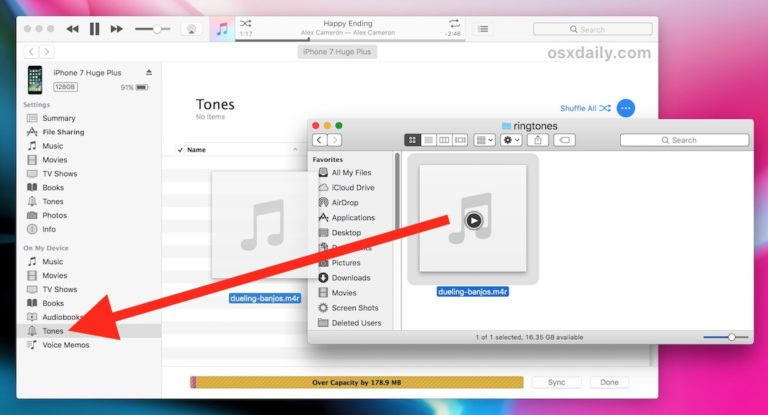
- Теперь выберите опцию «Синхронизировать».
Шаг №4. Время установить пользовательский рингтон в качестве будильника вашего iPhone
- На вашем iPhone откройте приложение «Часы».
- В нижней части экрана вы увидите опцию «Будильник». Коснитесь этого.
- Далее выберите кнопку «Изменить».
- Выберите будильник, для которого вы хотите использовать новый звук.
- Теперь выберите «Звук». В списке найдите созданную пользовательскую мелодию звонка.
Создайте свой собственный звук будильника с помощью стороннего приложения
Еще один способ сделать собственный будильник — использовать стороннее приложение. На самом деле, в Интернете их множество, но вы можете проверить редактор рингтонов EaseUS, который известен как популярный производитель рингтонов. Используя это, у вас есть возможность загрузить файл MP3 или загрузить звук напрямую через встроенный загрузчик аудио, который у него есть. Вот краткое руководство на случай, если вас интересует этот способ настройки звука будильника.
Шаг 1. Как только на вашем компьютере появится редактор рингтонов EaseUS, запустите его. Импорт аудиофайла для использования прост, так как вы можете просто перетащить файл на главный экран. Кроме того, просмотр ваших папок также будет работать.
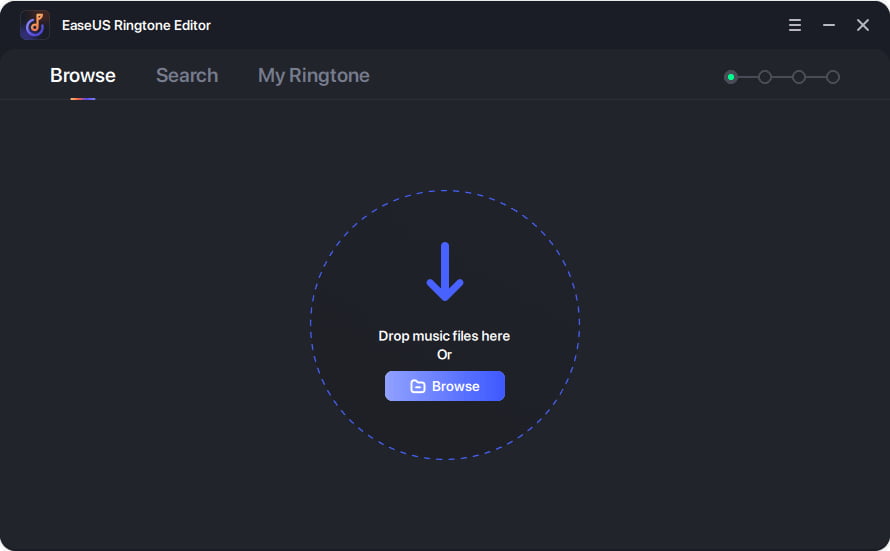
Шаг 2. Должен быть показан интерфейс, показывающий загруженный аудиофайл. Перетаскивание ползунка позволит вам выбрать часть файла, которую вы хотите сохранить. Когда у вас будет этот набор, нажмите кнопку «Clip». Если вы не хотите этого делать, у вас есть возможность выбрать «Пропустить без клипа».
Шаг 3. Пришло время отредактировать аудио файл. Вы можете увеличить или уменьшить звук, отрегулировать громкость и многое другое. Как только вы закончите, просто нажмите кнопку «Экспорт».
Шаг №4. Во время экспорта файлов вы увидите доступные параметры. Их два — «Отправить на iPhone» или «Сохранить на диск».
Таким образом, вы можете использовать свои настроенные аудиофайлы в качестве звука будильника вашего iPhone.
Теперь, что, если вы хотите использовать определенные Apple Music песни, как звук будильника вашего устройства? Как вы сможете это сделать? Каков же процесс того, как заставить свой собственный сигнал будильника использовать избранное Apple Music? В следующей части есть вся необходимая информация! Давайте двигаться дальше.
Часть 2. Как установить Apple Music Songs в качестве будильника?
Конечно, интересно узнать, как создать свой собственный звук будильника. Но было бы более интересно узнать, как вы можете установить избранное Apple Music в качестве звука будильника вашего устройства! Мы знаем, что вы полностью с этим согласитесь! Это возможно с подпиской Apple Music или без нее. Если вы хотите узнать больше об этом, продолжайте читать.
Установите Apple Music Songs в качестве звука будильника на вашем iPhone (с подпиской Apple Music)
К счастью, само приложение Apple Music уже было улучшено, что позволяет напрямую настраивать треки Apple Music в качестве звуков будильника. У нас есть подробные шаги, которые вы должны выполнить, чтобы в конечном итоге сделать это.
Шаг 1. На вашем iPhone запустите приложение «Музыка». Убедитесь, что вы вошли в систему, используя свои учетные данные.
Шаг 2. Найдите трек Apple Music, который вы хотите использовать в качестве звука будильника.
Шаг 3. Обязательно добавьте выбранный трек в свою библиотеку. Если вы еще этого не сделали, просто нажмите кнопку «+Добавить».
Шаг №4. Прежде чем настроить его в качестве будильника, убедитесь, что песня также загружена. Загрузка песен — это привилегия, которой могут пользоваться подписчики Apple Music.
Шаг № 5. После загрузки откройте приложение «Часы» на своем iPhone и перейдите в меню «Будильник».
Шаг №6. Выберите будильник, звук которого вы хотите изменить. Нажмите кнопку «Изменить».
Шаг №7. В окне редактирования будильника перейдите к «Звук», затем выберите «Выбрать песню» и «Песни». Здесь вы можете выбрать загруженную песню Apple Music.
Шаг №8. После того, как все будет сделано, вам просто нужно нажать кнопку «Сохранить», чтобы сохранить все изменения на вашем устройстве.
Опять же, при использовании этого метода вы должны убедиться, что в настоящее время подписаны на один из премиальных планов Apple Music. В противном случае доступ к трекам Apple Music и их загрузка не будут работать.
Установите Apple Music Songs в качестве звука будильника вашего устройства (без подписки Apple Music)
Как сделать собственный будильник без подписки Apple Music? Как уже упоминалось, вы также можете установить свою любимую песню Apple Music в качестве звука будильника даже без активной подписки на Apple Music. Нам нужно сначала избавиться от защиты песен и преобразовать их форматы в MP3. Давайте дальше копать в этом.
Конвертируйте и загружайте песни Apple Music
При преобразовании песен Apple Music вы должны использовать профессиональные приложения, такие как TunesFun Конвертер Apple Music. Это действительно очень мощный инструмент, который позволяет вам удалить защиту DRM, содержащуюся в песнях Apple Music и преобразуйте их в такие форматы, как MP3.
В TunesFun Apple Music Converter достаточно хорош, поскольку работает довольно быстро (со скоростью 16x) и поддерживает множество распространенных форматов, таких как MP3, FLAC, M4A, AAC и AC3. Как сохранить песни из Apple Music и ваша собственная музыка навсегда? Вы можете сохранить эти преобразованные песни в безопасном месте. Вам не нужно беспокоиться о потере песен при отмене подписки на Apple Music.
При использовании этого вам также не нужно беспокоиться о потере хорошего качества файлов, поскольку оно будет поддерживаться, включая идентификационные теги песен и информацию о метаданных. Установка этого на ваш компьютер не должна быть проблемой, так как он полностью совместим как с Windows, так и с Mac OS.
На самом деле, если вы также являетесь любителем аудиокниг, вы можете использовать это, чтобы преобразовать файлы аудиокниг. Он имеет удобный интерфейс, что упрощает навигацию. Вот краткий обзор того, как вы можете использовать TunesFun Apple Music Converter для преобразования и, в конечном итоге, загрузки ваших любимых песен Apple Music, чтобы вы могли использовать их в качестве звуков будильника.
Шаг 1. После загрузки запустите TunesFun Конвертер музыки Apple. На главной странице вы увидите возможность предварительного просмотра и выбора песен Apple Music для обработки. Поддерживается пакетное преобразование, поэтому выбор пакетов для одноразовой обработки определенно разрешен!

Шаг 2. Выберите формат вывода, который вы предпочитаете, выбрав из раскрывающегося меню рядом с параметром «Формат вывода». Измените эти оставшиеся настройки выходных параметров по своему усмотрению.

Шаг 3. Нажмите кнопку «Конвертировать» в нижней части страницы, чтобы начать процесс. Пока идет преобразование файлов, одновременно должен выполняться процесс удаления DRM.

В течение короткого промежутка времени преобразованные песни Apple Music без DRM должны быть легко доступны. Теперь вам нужно научиться настраивать их при срабатывании будильника вашего устройства.

Установите преобразованные музыкальные композиции Apple Music в качестве звуков будильника
Как сделать свой собственный сигнал будильника, используя эти преобразованные песни? Независимо от того, используете ли вы iPhone или устройство Android, вы можете сохранить эти преобразованные песни Apple Music, когда звучит ваш будильник. Вам просто нужно следовать приведенным ниже инструкциям.
На вашем айфоне
Шаг 1. Используя свой iPhone, перейдите в приложение «Часы». Коснитесь меню «Будильник» внизу.
Шаг 2. Выберите будильник, который вы хотите изменить. Нажмите кнопку «Изменить» рядом.
Шаг 3. Коснитесь меню «Звук», которое вы увидите. Теперь вам нужно прокручивать, пока не найдете импортированную и преобразованную песню Apple Music.
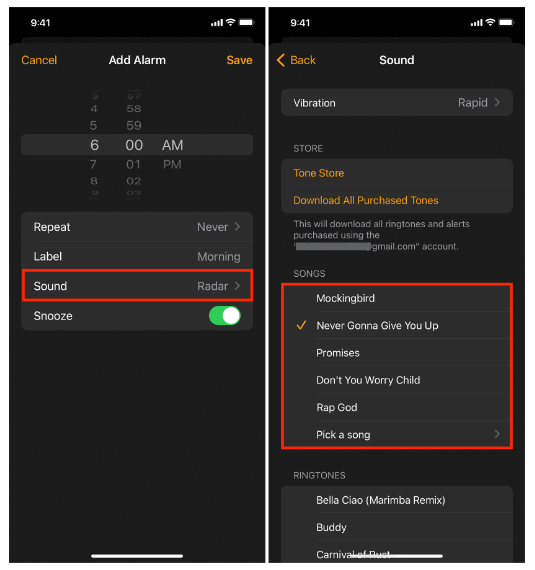
Шаг №4. Чтобы подтвердить внесенные изменения, обязательно коснитесь опции «Сохранить».
По завершении вы сможете слушать установленную песню Apple Music каждый раз, когда звонит ваш будильник!
На вашем Android
Шаг 1. Используя ваше устройство Android, перейдите в «Настройки». Выберите будильник, который вы хотите изменить.
Шаг 2. Перейдите в меню «Звук и вибрация», затем нажмите кнопку «Добавить будильник».
Шаг 3. Прокрутите вниз, чтобы найти загруженную песню Apple Music, чтобы включить звук будильника.
Теперь вам не нужно так сильно беспокоиться, если вы так любите песню Apple Music и хотите использовать ее в качестве мелодии, которая будет будить вас каждое утро! Вам просто нужно следить за тем, что мы поделились в этом посте!
Часть 3. Резюме
Действительно приятно узнать, что существуют различные способы заставить будильник звонить. Более того, если вы занимались потоковой передачей Apple Music, определенно приятно узнать, что вы даже можете использовать свои любимые песни, когда звучит сигнал будильника на вашем устройстве! К счастью, такие удивительные приложения, как TunesFun Конвертер Apple Music которые могут помочь с преобразованием и загрузкой Apple Music, всегда доступны для использования!
Оставить комментарий